Windowsの暗号化には、今回の「デバイスの暗号化」と「Bitlocker」の2種類があり、Windowsのエディションによって使える機能が異なります。
デバイスの暗号化 / BitLocker ドライブ暗号化について教えてください。
デバイスの暗号化は、Windows 10 Home / Windows 10 Pro / Windows 11 Home / Windows 11 Proのいずれも利用できますが、利用にはお使いの機種がハードウェア条件を満たしている必要があります。
BitLocker ドライブ暗号化は、Windows 10 Pro / Windows 11 Pro 標準で利用できます。
今回のMicrosoft Surface Laptop Go 1943はWindows 10 Home x64 22H2だったため、BitLockerではなくデバイスの暗号化を使うことになっています。

Windows 10の初期設定ですでにデバイスの暗号化は有効化されているので、データ復旧の際には無効化する必要があるため、設定を変更していきます。ここはWindows 11でもWindows 10でも同様ですね。
万が一のトラブル防止のためにも、「回復キー」のバックアップをしておくと安心です。
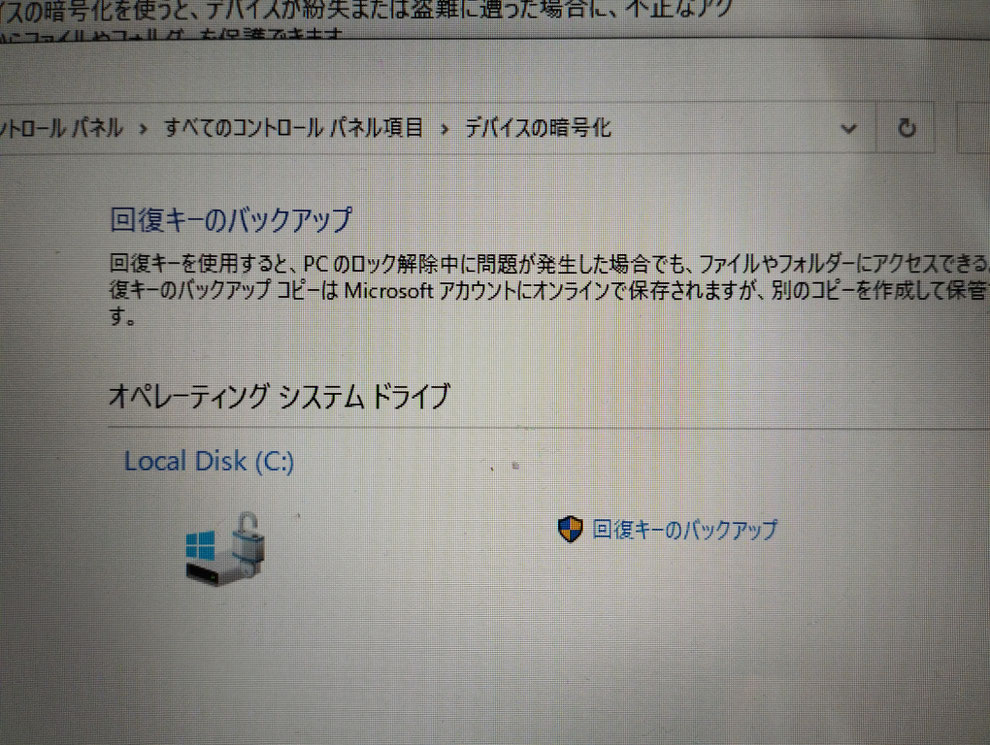
Microsoftアカウント内にも自動的にバックアップされていますが、USBメモリ等のお手元に回復キーをバックアップしておきましょう。
バックアップが完了すると、テキストファイルで中身を確認することが可能です。
その後に「デバイスの暗号化の無効化」を進めていきます。
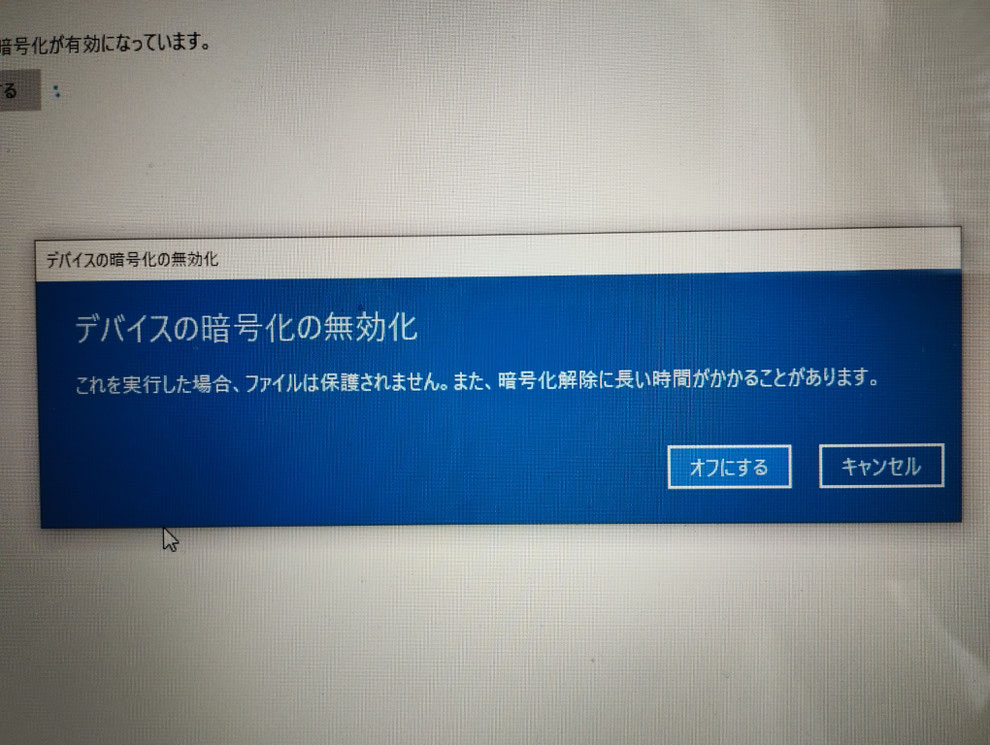
パソコンのデータ容量やストレージ容量、スペック(性能)にもよりますが、今回の場合には10分ほどで問題なく完了しました。
暗号化を無効化することで、ようやくデータ復旧ツールが使用できるようになるので、ここからデータ解析を進めていくことになります。
再度暗号化をする場合にも、上記の画面から有効化することが可能なので、状況に応じて使い分けてみてください。
~関連記事~
Motorola製スマホのパスワード解除|愛知県豊橋市よりデジタル遺品依頼
結果としては、残念ながら対応不可で無料返却となってしまいました・・・
Googleの生成AI「Bard」をGoogle Workspaceで有効化する方法
BardはGoogleアカウントのみで使えて、ChatGPTのように別途登録は不要というのが敷居が低いでしょう。もちろん無料です。
パソコントラブル【573】マザーボードまたはTPM故障でBitlocker(暗号化)ができない
Bitlockerは今回の場合はSSD内のデータに対しての暗号化ですが、一般のパソコンではあまり馴染みがない機能かと思います。




